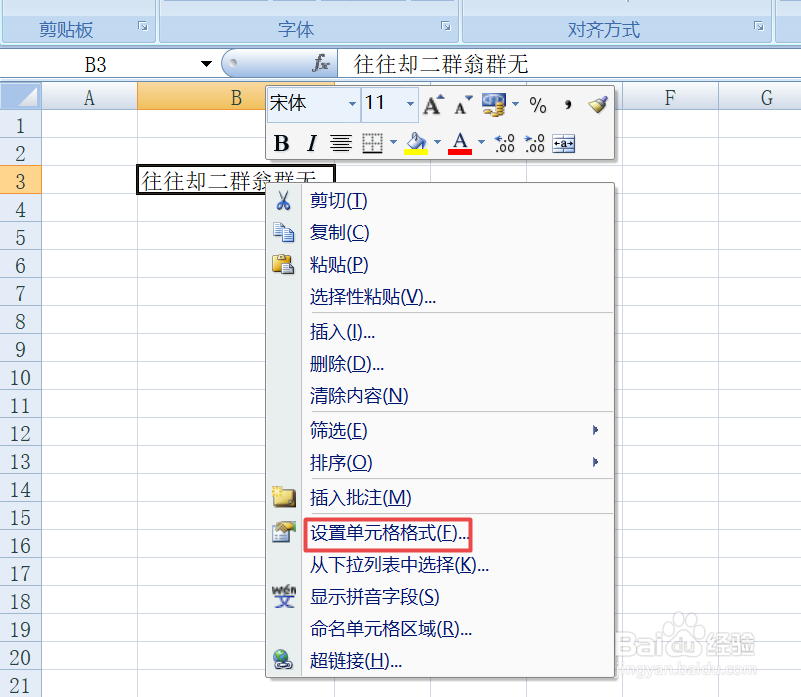excel中如何对文字添加删除线和取消删除线
1、首先,我们打开我们电脑上面的excel;
2、然后我们在一个单元格中输入一些文字;
3、之后我们选中这个单元格;
4、然后我们右击选择设置单元格格式;
5、弹出的界面,我们点击字体;
6、然后我们将删除线给勾选上,之后点击确定;
7、之后我们就可以看到删除线被我们设置出来了;
8、取消删除线的话,我们右击刚刚的那个单元格,弹出的界面,我们点击设置单元格格式;
9、我们将删除线的勾选给取消掉,然后点击确定;
10、最终结果如图所示,这样我们就取消删除线了。
声明:本网站引用、摘录或转载内容仅供网站访问者交流或参考,不代表本站立场,如存在版权或非法内容,请联系站长删除,联系邮箱:site.kefu@qq.com。
阅读量:96
阅读量:58
阅读量:31
阅读量:29
阅读量:79